Terramodel ® Notes de version • • Installation Support amélioré pour le système Trimble SCS900 • Modifications et corrections au programme • F Rappels Version 10.31 Avril 2004 Bureau d’entreprises Trimble Navigation Limited Engineering and Construction 5475 Kellenburger Road Dayton, Ohio 45424-1099 Etats-Unis. Tél: +1-937-233-8921 N° vert: +1-800-538-7800 Fax: +1=937-233-9441 www.trimble.com Copyright et marques de commerce © 2004, Trimble Navigation Limited. Tous droits réservés. Le logo du Globe et Triangle, Trimble, et Terramodel sont des marques de commerce de Trimble Navigation Limited. Toutes les autres marques appartiennent à leurs propriétaires respectifs. Notes de version Celles-ci sont la version d’avril 2004 (Révision E) des Notes de version de Terramodel. Elles s’appliquent à la version 10.31 du logiciel Terramodel®. Notes de version Terramodel 2 Informations du produit Ces notes de version décrivent le correctif Terramodel® 10.31. Veuillez visiter le site web Terramodel pour vous renseigner concernant les révisions ou les informations ultérieures. Installation Ces notes de version sont distribuées à partir du CD Trimble® SCS900 ou comme un correctif à partir du site Web Trimble. Du CD du système Trimble SCS900 Si vous avez cette version de Terramodel… L’installation effectue cette action: Terramodel 10.3 Installera le correctif Terramodel 10.31 dans le logiciel 10.3 courant. Terramodel 10.2 Désinstallera Terramodel 10.2 et installera Terramodel 10.31. Aucune Installera une nouvelle version de Terramodel 10.31. A partir du site Web Trimble www.trimble.com Afin d’installer le correctif Terramodel 10.31 à partir du site Web, Terramodel 10.3 doit être installé sur votre ordinateur. Support amélioré pour le système Trimble SCS900 Dans Terramodel 10.31, vous pouvez créer un ordre de mission SCS900 qui configurera les paramètres sur le terrain. Lorsque vous créez un ordre de mission, vous pouvez sélectionner une tâche sur le terrain (telle que Vérifier niveau de surface). Puis, le dialogue configurera les paramètres appropriés pour cette tâche. En conséquence, il y aura moins de confusion lors de la création d’un ordre de mission. Par exemple, si l’utilisateur Terramodel définit la tâche d’un ordre de mission comme Vérification de niveau de surface, l’utilisateur pourra configurer les écarts au-dessus ou en-dessous de la surface qui correspondront aux spécifications du projet de la tâche. Notes de version Terramodel 3 Le script d’exportation SCS900 a été modifié afin de détecter automatiquement le dernier emplacement accédé du dossier racine Synchronisation. En plus, le script d’exportation crée un fichier site.ini lors de la création d’un nouveau chantier, et les dialogues Ajouter carte d’arrière-plan et Ajouter carte de premier plan indiquent clairement que ces cartes doivent être les fichiers .dxf. Modifications et corrections aux programmes Routes – Editeur des éléments Maintenant l’Editeur des éléments accepte correctement les modes d’entrée par défaut lors de l’entrée d’un segment d’un élément. En plus, il vous permet d’entrer plusieurs éléments de segment et vous invite d’enregistrer les modifications lorsque vous quittez l’Editeur des éléments. Aussi, en général, les fluxs de travail dans l’Editeur des éléments sont d’une utilisation plus facile, surtout lors de la création d’un nouvel élément. Routes – Numérisation des profils en travers Avec cette version, le dernier point tracé sur la surface proposée passe automatiquement à l’emplacement correct. Et lorsque vous changez de l’option Existant à Proposé, la case à cocher “Talus” passe par défaut à activée et fonctionne correctement. Exportation des fichiers Roading DC Les alignements qui comprennent un arc avec un angle central supérieur à 180 degrés sont maintenant exportés sous forme de deux arcs consécutifs. Aussi, la routine que “éclaircit” les profils en travers inutiles maintient correctement les profils en travers qui sont requis afin de définir tout changement dans les pentes latérales. Installation de Terramodel Le programme d’installation de Terramodel a été modifié afin de maintenir la variable d’environnement qui pointe à un emplacement personnalisé du fichier tmodwin.ini file lors de la désinstallation et puis l’installation d’une nouvelle version. Importation des données de levé dans le format DC L’importation des données de levé dans les fichiers DC a été modifiée afin que les prises de mesure définies comme “Prises de vérification” ne seront pas comprises dans les calculs. Notes de version Terramodel 4 Double cliquez avec la souris pour effectuer un zoom aux limites Double cliquez avec la roulette de la souris pour effectuer une commande “Tout”. Ainsi il est possible d’effectuer un zoom de la vue active à ses limites. Pligne – Premier sommet Un problème avec lequel il était possible que le premier emplacement de sommet d’une pligne soit tracé incorrectement sur l’écran a été résolu. AutoDraft AutoDraft a été mis à jour afin qu’il accepte le paramètre “Ordre de traitement” lors du placement des “Blocs à 3 points”. Ainsi l’utilisateur Terramodel peut traiter les points en “ordre de numéro d’enregistrement” ou en “ordre de numéro de point” pour le placement de ces blocs. Nom du fichier de report Le nom d’un fichier de report envoyé à un traceur reproduira le nom du projet Terramodel maintenant. Rappels Note pour les utilisateurs de ACU et TSCE : La version du CD Terramodel 10.30 prend en charge les nouvelles versions du logiciel Survey Controller. Pour charger ou télécharger et importer des informations dans/à partir de ces contrôleurs, il faut installer la mise à jour pour le gestionnaire de périphérique à distance en utilisant le CD d’installation fourni avec le périphérique. Fonctions de panoramique et zoom améliorées Zoom avant, Zoom arrière- Tournez la roulette de souris en haut / en bas pour faire un zoom avant / arrière. Si la sélection clavier est dans un contrôle utilisant la roulette de souris (par exemple, dans une boîte combo ou une boîte de liste), vous pouvez utiliser la fonction zoom en appuyant sur la touche [Ctrl] et puis en utilisant la roulette de souris. Zoom au rectangle- Fonctionne de façon semblable à la commande zoom normale. Appuyez sur la touche [Ctrl] et le bouton du milieu de la souris (la roulette) et puis faites glisser-déplacer avec la souris pour étendre le rectangle de zoom. Lorsque le bouton de la souris est relâché il y aura un zoom avant de la vue. Notes de version Terramodel 5 Pan- Appuyez sur le bouton du milieu de la souris et faites glisser-déplacer avec la souris. Une "ligne élastique" est tracée sur la vue pour indiquer l’étendue du panoramique. Recentrer- Appuyez sur la touche [Maj] et cliquez avec le bouton du milieu de la souris. La vue sera recentrée à la position sur laquelle vous cliquez. Des commandes supplémentaires sont disponibles dans le module FDM Plusieurs commandes ont été libérées afin de permettre la création, la validation et la prise en charge dans le système Field Data Module (FDM) de base de tous les types de fichiers requis par les systèmes sur le terrain de Trimble. Les commandes suivantes sont groupées sous les fonctions qu’elles prennent en charge et accompagnées d’une explication brève. Modèles de surface • • QProf (Profil rapide) Set et BL (Créer des lignes de changement de pente) • Setsmooth (Pour changer la netteté des lignes de changement de pente) • DTMEdge (Créer une limite DTM) • Linkset (Créer un MNT – générer des courbes de niveau (droites) rapides) • MultilayerDTM (Former une surface de plusieurs calques) • TVLite (Afficheur 3D – Affichage et validation des surfaces) Note: Ce signifie que FDM peut importer des modèles de face à partir de CAD ou de SCS900 et exporter les modèles de surface sous forme des fichiers TTM aux systèmes SCS900, Survey Controller et SiteVision / SiteVision Office. Cartes d’arrière-plan et de premier plan • • Explode (Pour diviser les blocs de fichier DXF ou DWG) Join (Pour lier les lignes qui touchent aux points de fin) • Connect (Pour lier les lignes qui ne touchent pas aux points de fin) • Break, Trim et Extend (Pour modifier les lignes) • Convert (Pour changer des plignes aux polylignes 3D, en créant des points aux points nœuds pour l’implantation) • Scale et ScaleElv (Pour mettre à l’échelle les dessins CAD importés par ex. de mm à m dans XY et Z) Notes de version Terramodel 6 • QuickLset (Défiler rapidement à travers les calques de fichier DXF importés) • Copy, Multicopy, Mkblk (Commandes pour la création rapide des données) Note: Ce signifie que les données CAD peuvent être importées, modifiées, filtrées et converties aux données DXF pouvant être utilisées par les systèmes SCS900, Survey Controller, BladePro 3D ou SiteVision de Trimble comme des cartes, des lignes, des points et des alignements. Points de contrôleet d’implantation • • Point (Pour créer des points en les entrant manuellement) Ptblks (Pour créer des points aux emplacements de l’insertion de bloc de points) • Divide (Pour créer des points aux intervalles le long d’une ligne) • Renumber (Renuméroter des points dans un fichier pour l’implantation) • List (Générer une liste des points) Note: Ce signifie que les données de point peuvent être créées et exportées pour une utilisation comme des données d’implantation ou de contrôle dans les systèmes Trimble SCS900 Site Controller ou Survey Controller. Lignes d’implantation • • Offelev (Créer une ligne à un déport latéral et vertical par rapport à une ligne sélectionnée) Offseg (Décaler un segment ou une ligne entière par une distance) • OffsetDist (Décaler une ligne par une distance spécifiée) • OffsetPoint (Décaler une ligne à un point spécifié) • Pline, Box (Créer un alignement de polyligne ou une boîte) • Spline (Créer une courbe lissée) • Pointset (Créer une polyligne 3D à travers une série de numéros de point) • List (Généner une analyse d’alignement) • Curve, Fillet, Circle (Commandes de génération de courbe pour des alignements) • SCurve (Créer une courbe dans une ligne de polyligne 3D) • Clip (Couper des lignes à l’intérieur d’une limite sélectionnée) Note: Ce signifie que les données de ligne peuvent être créées, modifiées et gérées pour une utilisation dans l’implantation de ligne ou comme les données Notes de version Terramodel 7 de carte de zone d’évitement, d’arrière-plan ou de premier plan dans les systèmes SCS900, BladePro 3D ou SiteVision de Trimble Modèles de route • • VNew, VClose (Permet l’utilisation des vues en profil, en profil en travers et d’autres) Segedit (Création des axes en plan) • HAL, VAL et Slope manager (Enregistrement des alignements de pente, des axes en plan et des profils en long projet) • RoadDTM (Crée une sortie de modèle de surface d’un modèle de profil type de route) • GeomRpts (Rapports de la géométrie d’alignement) • Station, IDStation (Configure et demande le stationnement sur un alignement) • Materials (Accès au Gestionnaire de matériaux de route) • RoadJob (Accès au Gestionnaire du projet routier) • RoadMat (Accès au Tassement et Augmentation des matériaux de route) • ShapeClass, ShapeMan (Accès au Gestionnaire et Editeur des éléments de route) • Tmanager (Accès au Gestionnaire de profils types de route) • Surface (Accès au Gestionnaire de surface de route) Note: Les commandes de base requises pour entrer une définition de route pouvant être exportée à un fichier DC à utiliser dans SiteVision ou Survey Controller sont disponibles maintenant avec le module FDM. Prise en charge améliorée du format de fichier DC Exportation • Chargement des points de contrôle • Chargement des points d’implantation • Chargement des lignes d’implantation • Chargement des informations de calibrage • Prise en charge des routes améliorée • Contrôle du Nom de l’étude et du numéro de version Survey Controller Importation • Importation Survey Controller 10.7 (DC et Job) Notes de version Terramodel 8 • Importation de vecteur au sol • Importation de point avec Lat, Long, Ht En plus, le menu FDM (spfielddata.m) a été révisé afin de comprendre les commandes qui sont disponible dans FDM maintenant. La capacité d’utiliser Terramodel Macro Language (TML) est disponible maintenant avec le module FDM. Il faut noter que les commandes TML fonctionneront à condition qu’elles n’invoquent pas des fonctions de commande qui ne sont pas disponibles. Par exemple, une commande qui nécessite la capacité de Volume de Terramodel ne fonctionnera pas à moins que le module Site Design ne soit pas sur la clé du matériel. Jeu de caractères latin ajouté à tmodelf.fnt Le jeu de caractères latin complet a été ajouté à tmodelf.fnt dans la version 10.10 de Terramodel. En conséquence les caractères en exposant et en indice ont été supprimés du fichier tmodelf.fnt. Il se peut que les utilisateurs veuillent les ajouter aux polices dans un emplacement approprié comme décrit à la page 163 du manuel de l’utilisateur ou continuer d’utiliser la version précédente du fichier tmodelf.fnt. D’autres caractères spéciaux supérieurs au caractère 127 ont été remplacés aussi. Si ces caractères ont été utilisés avec les versions de Terramodel antérieures à la version 10.10, il est recommandé de continuer l’utilisation des version précédentes des fichiers de polices tmodelf et tmodelp avec ces fichiers de projet. Exagération verticale Dans la commande ViewSet l’exagération verticale ne devrait pas être activée pour les vues en plan et en feuille. Dans la vue en profil l’exagération verticale doit être activée. Dans la vue en profil vous pouvez configurer l’exagération verticale sur 1 pour, en effet, désactiver l’exagération. La sélection des objets par fenêtre ne fonctionnera pas correctement si ces renseignements ne sont pas observés. Commande Area La commande Area n’effectuera pas le calcul de la superficie d’une polyligne 3D s’il y a des points en double ou si la polyligne 3D traverse sur elle-même. Si la commande ne peut pas calculer la superficie, il est possible utiliser la commande GeomRpts pour une analyse afin de déterminer l’erreur. Correction de réfraction Il y a deux équations utilisées pour la correction de réfraction: (1 - K) / 2R K étant typiquement 0,14, ou Notes de version Terramodel 9 (,5 – (k / 2)) / R k étant typiquement 0,07. Les deux équations produisent les mêmes résultats avec la valeur appropriée pour (K,k). Une confusion peut être générée lorsque “k” est écrit en majuscules de façon incohérente. Les utilisateurs devraient noter que RDE utilise la deuxième forme de l’équation avec k = 0,07, pendant que Trimble Geomatics Office (TGO) utilise la première forme de l’équation avec K = 0,14. Note pour les utilisateurs de Site work: Afin que SiteWork puisse démarrer une version 10.2 (ou plus récente) de Terramodel, vous devez modifier le fichier GDX.ini qui se trouve dans le dossier c:\windows (ou c:\winnt). Il faut que le chemin requis par Terramodel soit le nouveau chemin d’installation, autrement SiteWork continuera à démarrer la version de Terramodel installée précédemment. [Launch] Terramodel=C:\Program Files\Trimble\Terramodel\Terramodel.exe Notes de version Terramodel 10 ">
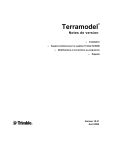
Lien public mis à jour
Le lien public vers votre chat a été mis à jour.